Trong khi làm việc trên WordPress, bạn có thể đi qua các tình huống mà bạn sẽ cần phải tìm một ID của bài viết, ID của Category, hoặc ID của Tag. ID là một số duy nhất mà xác định rằng mục cụ thể trong cơ sở dữ liệu WordPress của bạn.
Làm thế nào để tìm bài viết hoặc cuối một ID trong WordPress
Hãy bắt đầu với xem làm thế nào để tìm thấy một ID bài viết trong WordPress. Đăng nhập vào bảng quản trị WordPress của bạn, và click vào menu Posts. Một khi bạn đang có, chỉ cần nhấp vào bài viết có ID bạn đang tìm kiếm. Bài viết sẽ mở trong trình soạn thảo bài viết, và bạn sẽ có thể xem ID bài viết trong thanh địa chỉ trình duyệt của bạn như hình dưới đây:
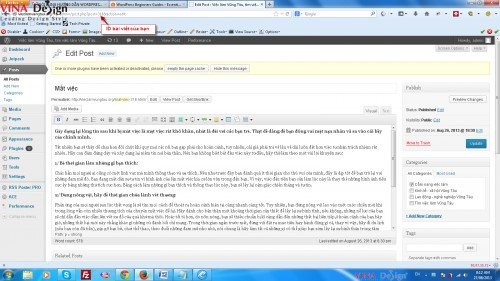
Cùng một phương pháp có thể được sử dụng nếu bạn muốn tìm ID Pages trong WordPress. Sự khác biệt duy nhất sẽ là bạn phải đi vào menu Pages thay vì bài viết.
Làm thế nào để tìm ID của Tag hoặc ID của Category trong WordPress
Việc tìm kiếm một ID Category, ID Tag hoặc một ID chuyên mục tùy chỉnh trong WordPress là rất giống với việc tìm kiếm một ID bài viết. Ví dụ, để tìm thấy ID của một Category, đi đến Posts => Category và click vào tên Category. WordPress sẽ mở Category và bạn có thể xem ID Category trong thanh địa chỉ của trình duyệt giống hình dưới đây:
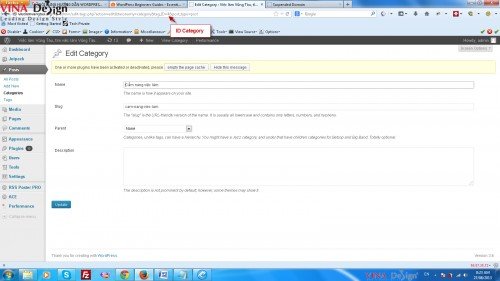
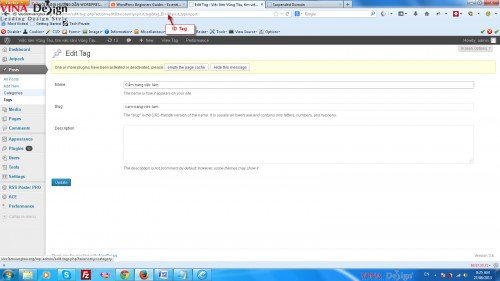
Chú ý trong hình trên rằng mặc dù chúng tôi đang chỉnh sửa một Category, WordPress vẫn hiển thị loại id như tag_ID. Không bị lẫn lộn bởi điều này. Tất cả các Category và các Tag, trên thực tế các điều khoản trong một phân loại WordPress. Tất cả đều được xử lý bởi những người quản trị website wordpress. Nếu bạn chỉnh sửa một Tag trong WordPress bạn sẽ thấy cùng một định dạng URL trừ tham số phân loại sẽ post_tag thay vì Category.
Làm thế nào để tìm một ID bình luận trong WordPress
Để tìm ID của một bình luận, điều đầu tiên bạn cần làm là đi đến Comments trong quản trị WordPress của bạn. Tiếp theo chỉ đơn giản là nhấp vào Edit theo bình luận mong muốn. WordPress sẽ mở ra những bình luận trong một trình soạn thảo, và bạn sẽ có thể xem bình luận id trong thanh địa chỉ trình duyệt của bạn giống như ID bài viết, Category, Tag.
Làm thế nào để tìm một ID người dùng trong WordPress
Tương tự như các mục đã nói ở trên, một ID Users cũng có thể được tìm thấy bằng cách chỉnh sửa một người dùng. Đầu tiên bạn tới thanh menu Users -> All Users và bấm vào tên Users. WordPress sẽ mở profile của Users và bạn có thể có được ID Users từ thanh địa chỉ của trình duyệt giống như hình dưới đây:
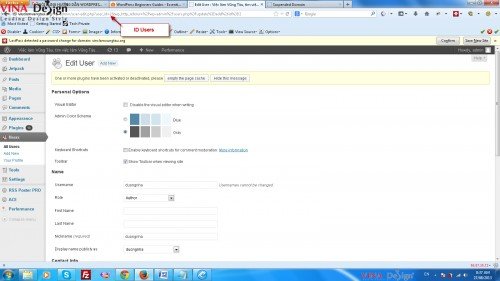
Nếu bạn đang cố gắng để tìm ra ID Users của riêng bạn, WordPress sẽ chỉ đơn giản là mở trình soạn thảo hồ sơ mà không có một ID Users trong URL. Để tìm ID Users của riêng của bạn, bạn cần ssi đến Users -> All Users. WordPress sẽ hiển thị một danh sách các Users có số lượng bài viết mà họ đã viết bên cạnh nó. Bấm vào số bài viết của bạn bằng văn bản, và bạn sẽ được chuyển hướng đến một trang liệt kê tất cả các bài viết của bạn. Bạn sẽ nhận được ID Users từ thanh địa chỉ của trình duyệt, nơi nó sẽ được hiển.
Vậy là mình đã giới thiệu xong tới các bạn cách tìm ID bài viết, ID Category, ID Tag, ID User.
Cảm ơn các bạn đã xem.
Tin nổi bật Tự học thiết kế web



